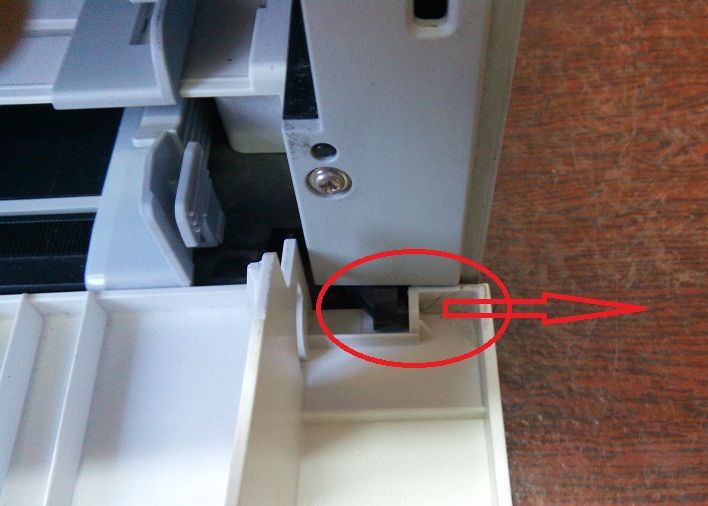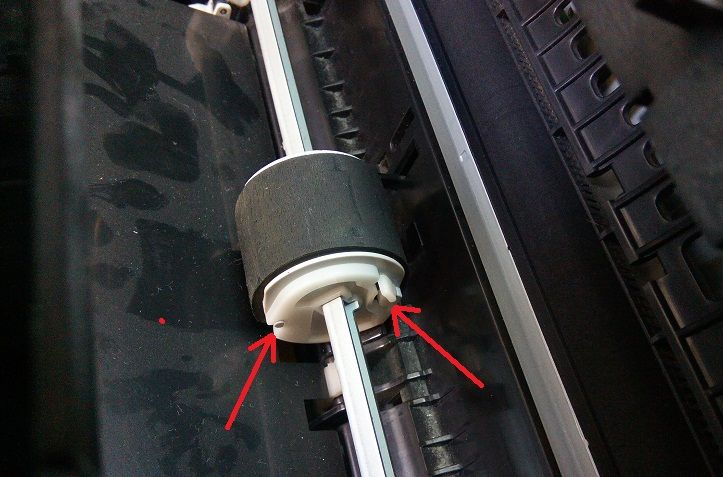- Чистка или замена ролика подачи Samsung ML-1610/2010
- Комментарии
- Массовые неисправности принтеров Samsung ML-1615, 2015 и им подобных
- Читайте также:
- Обслуживание принтера Samsung ML-1615
- Перераспределение тонера
- Замена тонер картриджа
- Работа в режиме экономии тонера
- Чистка принтера
- Чистка внутренних частей принтера
- Компоненты
Чистка или замена ролика подачи Samsung ML-1610/2010
На днях мне принесли принтер Samsung ML-2015 с проблемой – не подхватывает бумагу. Так как времени было не в обрез, решил сделать снимки и написать статью о чистке или замене ролика подачи на таких аппаратах. Аналогичная конструкция в принтерах Samsung ML-1610/1615/1620/1625/2010/2015 и Xerox Phaser 3117/3122/3124/3125.
Первое, что мы сделаем, это достанем картридж. Откройте переднюю крышку и потяните на себя ручку картриджа.
Теперь, заглянув спереди, мы можем увидеть ролик подхвата, который нам нужно достать. Кто-то умудряется достать его через это отверстие, но мне делать это неудобно, поэтому я буду разбирать дальше.
Итак, снимем переднюю крышку, сняв её с пазов.
Сразу открутите два болта на общем корпусе спереди.
Далее повернем принтер, и посмотрим на заднюю выпуклую стенку. Под ней находятся платы управления принтером. Нам нужно снять эту крышку, чтобы впоследствии снять корпус. Чтобы её снять, нужно открутить по одному болтику с каждой стороны.
Крышку снимаем, как показано на рисунке, слева направо, по-другому не получится.
Платы управления мы трогать не будем, они нам не к чему. Осталось открутить два болта на общем корпусе с задней стороны.
Теперь начинайте аккуратно приподнимать весь корпус с разных сторон. Обратите внимание на ролики выхода бумаги, если они мешают, аккуратно прижмите их.
После снятия корпуса, ролик подхвата стал доступен сверху, теперь его достать легко.
Чтобы снять ролик, раздвиньте в разные стороны защелки, которые находятся сверху, только не переборщите, чтобы не сломать эти защелки.
Как только ролик освободится, он сам выскочит со своего места.
Конечно, ролики подхвата желательно менять на новые, но клиент отказался ждать поступления, поэтому я просто почищу, а затем проверну резинку, и ролик послужит ещё на благо типографии. Я чищу ролик специальной жидкостью, а когда её нет под рукой, то просто протираю изопропиловым спиртом.
Устанавливая ролик, сначала прижмите его снизу, а затем защелкивайте сверху.
Далее, когда будете ставить общий корпус на место, обращайте внимание на ролики выхода бумаги, в редких случаях они могут загнуться и остаться под корпусом, и во время печати бумага будет если не застревать, то выходить мятой.
Заднюю крышку собирайте в обратном порядке справа налево.
Когда принтер полностью собрали, обязательно проверьте результат ваших трудов. Дело в том, что у этих аппаратов не редко вместе с роликом стирается и тормозная площадка. В этом случае после чистки ролика подхвата принтер будет хватать по два или несколько листов за раз. В таком случае поможет только замена тормозной площадки, ну, или резинки на площадке.
А чтобы заменить тормозную площадку, понадобится снять металлическую пластину с двумя платами, которая расположена сзади принтера.
На этом завершаю свою писанину. Всех вам благ!
Комментарии
В кои-то веки гугл принес нормальную инструкцию
Подскажите уважаемый, данный принтер захватывает по 2-3 листа бумаги, где искать причину? выработка, ролик и т.д. Спасибо
Вам нужно поменять тормозную площадку. Для этого необходимо разобрать половину принтера. Инструкция по замене тормозной площадки на нашем сайте по адресу: http://pcprintinfo.ru/?p=4166
Премного благодарен! Почерпнул многое для себя здесь, так держать, удачи Вам.
Большое спасибо, ЗАРАБОТАЛА. Подлез не снимая корпуса, отверочкой оттянул защелки и ролик выскочил.
Добрый день. Проблема в следующем. Принтер 2010 после годового простоя перестал захватывать бумагу. Точнее он начинает и как только бумага доходит до картриджа просто останавливается.
Здесь, может быть много вариантов. Если бумага просто останавливается, то может проблема с датчиком регистрации бумаги, или ролик подхвата, подхватывает бумагу с проскакиванием (если он изношен) и бумага с запозданием проходит через датчик регистрации, который сообщает принтеру о проблеме. Если бумага заминается возле картриджа, то возможно проблема в картридже, например не прокручивается барабан, что приводит к замятию. Ещё возможно, где-то что-то попало внутрь принтера и мешает бумаге пройти свой путь.
В любом случае в первую очередь прислушайтесь, как принтер подхватывает бумагу — легко и с первого раза, или с шорканьем и не всегда с первого раза. Если не легко, то чистите меняйте резинку на ролике, а после, если проблема останется, нужно будет искать дальше.
Ролик подхватывает нормально. Делает один оборот и останавливается. Если вручную протолкнуть бумагу или ролик, то он протаскивает ее и принтер печатает, но текст который он печатает смещен вверх. У меня вопрос по поводу шестеренок. На ролике что подает бумагу стоит две шестеренки ,они должны синхронно работать или с проворотом.
Спасибо! Очень помогла инструкция. Принтер стоял без дела лет 5 и перестал брать бумагу. Вчера разобрал по инструкции, почистил ролик, теперь принтер как новый. )
Источник
Массовые неисправности принтеров Samsung ML-1615, 2015 и им подобных
Внимание: воспользуйтесь интерактивным прайс-листом для определения стоимости заправки Вашего картриджа (принтера):
Эти принтеры пользуются популярностью у домашнего пользователя и в небольших офиса за свою простоту и доступность. Однако, как выяснилось по массовым обращением в наш , они имеют достаточно большой дефект, который может проявляться далеко не всегда.
Суть в том, что эти аппараты выходят в непонятную ошибку, которая блокирует печать. Серьезную неисправность можно идентифицировать по 2 мигающим светодиодам на передней панели.
Список типичных фатальных неисправностей, указанных в технической документации на аппараты:
- Индикатор ошибки (красный) и индикатор режима экономии тонера мигают одновременно с интервалом 1 с: Разрыв цепи фьюзера.
- Индикатор ошибки (оранжевый) и индикатор режима экономии тонера одновременно мигают с интервалом 1 с: Перегрев фьюзера.
- Индикатор ошибки (красный) и индикатор режима экономии тонера одновременно мигают с интервалом 4 с: Недостаточный нагрев фьюзера.
Возможный вариант: принтер входит в готовность; при попытке печати захватывает бумагу, доводит её до узла переноса и выдает данную ошибку. Подбором донорских блоков было установлено, что неисправен блок лазера. - Индикатор ошибки (зеленый) и индикатор режима экономии тонера одновременно мигают с интервалом 1 с: Лазер не готов (Pmotor Error).
- Печать останавливается по непонятной причине, индикатор ошибки (зеленый) и индикатор режима экономии тонера одновременно мигают с интервалом 4 с ***). Лазер не готов (HSYNC Error).
Но помимо указанных в сервисной документации ошибок встречается фатальная ошибка — неисправность главной платы управления (на которой расположен процессор)!
Встречаются следующие симптомы: при включении принтера загораются оба диода (экономия тонера — зеленый и ошибка — красный), затем красный мигает 4 раза, зеленый 2, снова красный 8 раз, зеленый 1 раз и все сначала. при этом фьюзер (печка) принтера разогревается как положено и двигатель работает.
Встречаются и другие симптомы: при включении принтер выходит в готовность, при попытке напечатать (включая тестовую страницу с кнопки) ролик захватывает 1–4 листа и останавливается, оба индикатора — мигают или горят красным.
В обоих перечисленных случаях замене подлежит главная плата (форматтер), которая вышла из строя. Экономически это нецелесообразно, поэтому мы не рекомендуем ремонтировать эти принтеры при данных симптомах!
Читайте также:
Не забудьте сказать автору «Спасибо», «лайкнуть» или сделать перепост:
Источник
Обслуживание принтера Samsung ML-1615
Перераспределение тонера
Если тонер в картридже заканчивается, на печатной странице могут появиться пустые, светлые или бледные области. Вы можете временно улучшить качество печати при помощи перераспределения тонера. Следующие операции позволят продлить срок службы и завершить печать задания.
1 Откройте переднюю крышку.
2 Потяните и извлеките его из принтера.
• Не прикасайтесь к внутренним частям принтера. Область фьюзера нагревается при работе.
• Во избежание повреждения не держите его на свету более нескольких минут.
3 Осторожно встряхните пять или шесть раз для перераспределения тонера.
При попадании тонера на одежду удалите его сухой тряпкой и выстирайте одежду в холодной воде. Горячая вода вызовет закрепление тонера на ткани.
4 Вставьте обратно в принтер. Убедитесь, что он надежно встал на место.
5 Закройте переднюю крышку. Крышка должна быть закрыта плотно. В противном случае во время печати могут возникнуть ошибки.
Замена тонер картриджа
Если после перераспределения тонера качество изображения не улучшилось, замените его.
Извлеките и установите новый.
Работа в режиме экономии тонера
Режим экономии тонера позволяет использовать меньше тонера при печати. Выбор этой опции продлевает срок службы и сокращает себестоимость страницы, но снижает качество печати.
Режим экономии тонера можно включить двумя способами:
Через панель управления
Нажмите на кнопку Отмена на панели управления. Принтер должен находиться в режиме готовности (индикатор В сети/Ошибка горит зеленым).
Если индикатор Режим экономии тонера, режим экономии тонера включен и принтер при печати документов тратит меньше тонера.
Если индикатор Режим экономии тонера не горит, режим экономии тонера выключен и принтер печатает в обычном режиме.
Через меню свойств принтера
Вы также можете включить режим экономии тонера через пункт Рисунок в меню свойств принтера.
Чистка принтера
Чтобы сохранить высокое качество печати, чистку следует выполнять каждый раз при замене и в случае ухудшения качества печати.
при чистке внутренних частей принтера не прикасайтесь к ролику переноса изображения, расположенному под ним. Отпечатки пальцев могут привести к снижению качества печати.
Предупреждение: использование поверхностно-активных веществ, содержащих большое количество спирта, растворителей и других сильнодействующих средств может привести к изменению цвета или появлению трещин на корпусе устройства.
Чистка внешних деталей принтера
Вытрите внешнюю поверхность принтера мягкой чистой тканью без ворса. Можно немного смочить ткань в воде, избегая при этом попадания капель влаги на принтер или внутрь него.
Чистка внутренних частей устройства
Во время печати внутри принтера могут накапливаться обрывки бумаги, частицы тонера и пыли. Со временем это может привести к снижению качества печати, например, появлению пятен тонера или его смазыванию. Чистка внутренних частей принтера поможет избавиться от подобных проблем или снизить их влияние на качество печати.
Чистка внутренних частей принтера
1 Выключите принтер, отключите шнур питания и дайте принтеру остыть.
2 Откройте переднюю крышку.
3 Потяните на себя и извлеките его из принтера.
4 Мягкой тканью без ворса протрите место установки, чтобы удалить частицы пыли и тонера.
Во избежание повреждения не держите его на свету более нескольких минут. При необходимости накройте его бумагой. Также не прикасайтесь к черному ролику переноса изображения внутри принтера.
5 Найдите длинную стеклянную полосу (LSU) внутри верхней части отсека и аккуратно проведите по стеклу ватной палочкой, чтобы увидеть, не скопилась ли там пыль.
6 Вставьте картридж (сдать картриджи к принтеру, сдать выкуп, скупаем картриджи к принтеру цена, картриджи к принтеру сдать, продать, скупка дороже, скупка в Москве, приемка картриджей от принтера цена) на прежнее место и закройте крышку. Крышка должна быть закрыта плотно. В противном случае во время печати могут возникнуть ошибки.
7 Подключите шнур питания и включите принтер.
Компоненты
Время от времени необходимо заменять ролик переноса или блок фьюзера для поддержания высокого качества работы и избегания проблем печати и подачи бумаги, возникающих вследствие износа частей принтера.
После печати определенного числа страниц необходимо заменить следующие компоненты.
Ресурс (в среднем)
Ролик переноса изображения
Около 50000 страниц
Около 50000 страниц
Около 50000 страниц
По вопросу приобретения и запчастей обращайтесь к дилеру компании Samsung или в магазин, где Вы приобрели принтер. Эти компоненты должен устанавливать квалифицированный сотрудник службы технического обеспечения.
Источник